※記事内のリンクには広告が含まれています。
皆さんは、ゲームの設定画面でよく見かける「垂直同期」という言葉をご存じでしょうか。近年のゲームでは、ほとんど必ずといってよいほど用意されている設定項目です。
「よくわからないので、いつもオンのままにしている」という方も多いでしょう。実は、この垂直同期はゲームプレイ時にカクつきや遅延を引き起こす可能性のある、要注意な設定なのです。
今回は、「垂直同期」をオンにするべきかオフにするべきか、毎回迷われている方に向けて、その特徴や使い方を解説します。

【監修・執筆者】ゲームPCラボ管理人
KUL
当時ハマっていたMMOが好きすぎてそのまま運営会社に就職、その後ゲーム内イベントの企画やデバッグ・GMなどを担当していました。今は業界から離れてしまったもののゲーム好きなのはずっと変わらず。
社会人になりたての頃に何もわからないまま購入したゲーミングPCで失敗…。最近周囲でゲーミングPCを検討する人が増えてきたこともあり、自分と同じ失敗をしてほしくないという思いからこの「ゲームPCラボ」を立ち上げました。

【執筆者】ゲームPCラボ ライター
ベル塚ベル
ゲーム関連の雑誌・書籍、そしてWebサイトを中心に執筆活動を行うフリーライター。生粋のゲーマーであり、仕事もプライベートもゲーム三昧。
Steamで頻繁にゲームをプレイすることから、ゲーミングPCにも精通しています。その知識と経験を活かし、読者の皆さんがより快適にPCゲームを楽しめるような情報をお届けします。
AMD製の良コスパGPU「Radeon RX 9060XT 16GB」を採用した、いまイチ押しのおすすめモデル! 水冷CPUクーラー装備で、排熱効率にも気を使ったPC。
CPUには「Ryzen 7 5700」を採用し、フルHDならほとんどのゲームを遊び切れる十分な性能。ゲーミングPC初心者にもおすすめの一台です!
垂直同期は、PCやモニターにまつわる用語ですが、じつはゲームの設定項目のひとつとしても広く知られており、ゲーマーにとっては馴染み深い言葉です。
ただし、身近な用語でありながら、ゲーム内で垂直同期の意味や役割が説明されることはほとんどありません。そのため、「オンにしておけばとりあえずゲームが快適になるはず」「ほかの設定と同じく、オフにすると動作が軽くなるのでは」といった感覚で、よくわからないままオン・オフを切り換えている方も少なくないのではないでしょうか。
フレームレートとリフレッシュレートを同期させる機能
ズバリ「垂直同期」とは、PCの描画能力「フレームレート」とモニターの描画能力「リフレッシュレート」を同期させる仕組みです。英語では「Vertical Synchronizing signal」(垂直同期信号)といい、一般的に「VSYNC」や「V-SYNC」とも呼ばれています。

この説明だけでは、ピンと来ない方が多いと思います。というわけで、詳しい垂直同期の仕組みに入る前に、まずはフレームレートとリフレッシュレートのことを知っておきましょう。
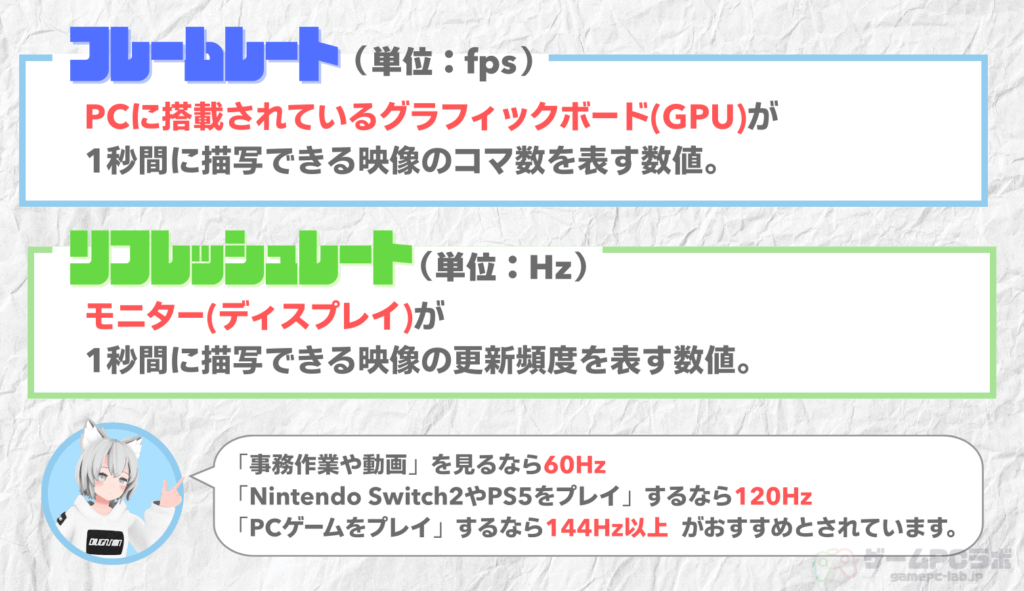
どちらも数値が高いほど、映像の滑らかさに直結します。プレイの快適性やゲームでの有利性に大きな影響を与えるため、実際、プロゲーマーは240Hz以上のリフレッシュレートに対応したモニターを使用することも珍しくありません。
ただ、フレームレートとリフレッシュレートはそのパワーバランスが非常に重要となります。むやみに高いものを選べば良いというわけではありません。
また、フレームレートは使用するゲームやPCの性能によって大きく変動しますが、リフレッシュレートはモニターごとに上限が定められており、高リフレッシュレート対応の機種ほど価格も高くなる傾向にあります。
もっと詳しく知りたい方は下記の記事でもまとめていますのでよろしければご覧ください。
垂直同期によって画像のズレ「ティアリング」を防げる
垂直同期をオンにすることで「ティアリング」を防ぐことができます。

ティアリングとは下の画像のような現象のことを指します

「ティアリング」は「フレームレート」が「リフレッシュレート」を上回ったときに起こる現象です。
GPUは何も設定をしないと生成したフレームを好き勝手に次々とモニターに受け渡してしまいます。一方で、モニターは受け取ったフレームをすべて表示できるわけではありません。モニターはあくまでもリフレッシュレートに対応した枚数しか表示させることができないため、帳尻を合わせようとフレームの描画途中で次のフレームの描画をはじめてしまいます。

これがティアリングが起こる主な原因です。
では、無理やり頑張ろうとしてしまうモニターをうまくなだめるには一体どうしたら良いでしょうか。「垂直同期」は、このように解決することにしました。

フレームを受け取るモニターではなく、フレームを投げかけるGPUの動きを制限するのが「垂直同期」です。
ちなみに「垂直同期」に「垂直」という名称が使用されている理由ですが、これはモニターが映像を描画する仕組みに由来します。
モニターは一見すると画面全体が同時に変化して映像が移り変わっているように見えますが、実際は画面の上から下へ垂直方向に少しずつ映像(フレーム)を描画していく仕組みになっています。

この、モニターが垂直方向に映像を描画しはじめるタイミングとGPUがモニターにフレームを投げかけるタイミングを同期させることから、「垂直同期」と呼ばれています。

過剰になりすぎたフレームレートをモニターのリフレッシュレートに合わせる垂直同期は、いわば異なる部門同士のあいだに立つ調整役のようなものです。
映像のカクつき「スタッタリング」を招く恐れも
「ティアリングを防げるなら、垂直同期はオン一択じゃん!」と思うかもしれませんが、じつは意外な落とし穴があります。
GPUが生み出す映像のフレームレートがモニターのリフレッシュレートを上回っている場合は問題ありませんが、処理が重いゲームをプレイしているときなどにおいて関係性が逆転すると、また別の問題が起こります。
今度はモニターがGPUからフレームが送られてくるのを「待つ」状況になるため、画面が一時的に静止したように見える、いわゆる「カクつき」が発生しやすくなります。

このフレームレートの低下によるカクつきを「screen stuttering」、略して「スタッタリング」と呼びます。
画像のズレ(ティアリング)よりもカクつき(スタッタリング)のほうがストレスに感じる、あるいはゲームプレイに大きな影響を及ぼすという方も少なくありません。そのため、ゲーマーの中には「垂直同期はオフ一択」と断言する人もいるほどです。

「結局のところ、垂直同期はオンにするべきなの?オフにするべきなの?」と疑問を抱く方が多いと思います。次の項目ではその疑問にズバリお答えしたいと思います。
基本はオンでOK

「垂直同期はオフ一択」と考えているゲーマーもいる、と前述しましたが、ゲームPCラボの見解としては、基本的にオンで問題ありません。
ティアリングはゲームの視認性を低下させ、プレイの快適性も損なうため、可能な限り避けたい現象です。さらに、垂直同期をオンにすることで、ティアリングの抑制以外にもいくつかのメリットがあります。
まず、GPUへの負荷を軽減できるという点です。フレームレートを制御することでGPUの過剰な動作を防げるため、故障しにくくなり、ファンの動作音も静かになります。PCは長期間使うものなので、こうした地道な負荷軽減は重要です。
もうひとつは電気代の節約。消費電力が下がることで、結果的に電気代が安くなります。
このように、垂直同期をオンにすることで、ティアリングの抑制、GPUの負荷軽減、電気代の節約など、さまざまなメリットがあります。
なお、垂直同期の設定はプレイするゲームの設定画面(オプション)から変更できるだけでなく、GPU専用のコントロールパネルから一括して変更することも可能です。

垂直同期の設定方法についてはこちらの記事で確認するのがおすすめ!
ゲームによってはオフも視野に

FPSや格闘など競技性の高いゲームや、アクション性の強いゲームをプレイする場合は、垂直同期をオフにしたほうがよいでしょう。
じつは、垂直同期にはスタッタリング以外にも大きな弱点があります。それが「画面表示の遅延」です。
前述のとおり、モニターにゲームの映像が表示される流れは、「GPUがフレームレートを描画」→「モニターがリフレッシュレートで表示」というステップです。
しかし、垂直同期をオンにすると、「GPUがフレームレートを描画」→「モニターのリフレッシュレートに合わせてフレームレートを調整」→「モニターが映像を表示」といった感じで、GPUとモニターのあいだで余分な処理が発生します。
このため、画面の表示タイミングに遅延、いわゆる「ラグ」が生じることがあります。表示の遅れが判断に影響し、最悪の場合はゲームの勝敗を分けることにもなりかねません。

まとめると、垂直同期はプレイするジャンルやゲーム内容に応じて、オンとオフを使い分けるのがベスト、というのが結論です。
快適さを求めるなら高性能なモニターを買うべし
初心者のPCゲーマーにありがちなのが、PC本体の性能だけが突出して高いパターンです。
CPUに「Ryzen 7 9800X3D BOX」、GPUに「GeForce RTX 5070 Ti」や「AMD Radeon RX 9070 XT」などを搭載した高性能なマシンを所有していても、モニターが60Hzの一般的なモデルでは、そのスペックを十分に活かすことができません。どれだけフレームレートが高くても、それを表示できるモニターがなければ意味がないのです。
つまり、快適なゲーミングライフを実現するためには、PCに見合った高性能なゲーミングモニターを選ぶことが重要です。その際に注目すべきなのがリフレッシュレートの数値です。ある程度のスペックを持つPCでゲームをするなら、144Hz以上のモニターがひとつの目安となります。
「APEX LEGENDS」や「VALORANT」など、競技性の高いゲームを頻繁にプレイし、とことん勝利を目指したい場合は、240Hz以上のゲーミングモニターもおすすめです。

現在では、モニターの低価格化が進み、フルHD解像度で180Hz対応のモデルが15,000円前後で購入できるなど、以前に比べて手軽に入手できるようになった点も大きなポイントといえます。
また、モニターの中には垂直同期をオンにした際に発生するスタッタリングへの対策が施された製品もあります。代表的な例が「FreeSync」や「G-SYNC」といった特殊なチップを内蔵したモニターです。
これらのチップには、フレームレートに応じてリフレッシュレートの上限を調整し、スタッタリングの発生を抑制する「可変リフレッシュレート」機能が搭載されています。端的に言えば、これらの機能は垂直同期の上位互換とも呼べる存在です。
リフレッシュレートが144Hzのモニターなのにfpsが200も出てるのおかしいですよね?

基本的に、フレームレート(fps)はモニターの性能には依存しません!
混同しやすいポイントですが、GPUが生成したフレームレートをリフレッシュレートでモニターに表示する仕組みというだけで、フレームレートとリフレッシュレートはまったくの別物です。
フレームレートはリフレッシュレートの性能とは関係なく、GPUの性能に応じて決まります。そのため、リフレッシュレートを上回るフレームレートが出るのはごく自然なことです。
ただし、この状態が続くとティアリングが発生する可能性があるため、垂直同期を利用してフレームレートを調整する必要があります。
垂直同期の設定にある「適応」と「高速」ってなに?

垂直同期オンの仲間です。適応は負荷が重いゲーム、高速は負荷の軽いゲームで使用するのがおすすめ!
ゲーム内の設定画面での垂直同期は基本的にオンとオフの2択ですが、NVIDIA コントロールパネルでは「適応」や「高速」といった選択肢も用意されています。
適応は「Adaptive VSync」と呼ばれる技術で、フレームレートがリフレッシュレートを超える場合は垂直同期をオンにしてティアリングを抑制し、フレームレートがリフレッシュレートを下回ると垂直同期をオフにしてスタッタリングに備えます。ティアリングとスタッタリングの両方に対応できるため、負荷の高いゲームで活躍します。
ただし、垂直同期がオンのあいだは、弱点である表示遅延が発生する可能性がある点に注意しなければなりません。
高速は「FAST SYNC」と呼ばれる技術です。リフレッシュレートを超えるフレームレートを描画しつつ、モニターのリフレッシュレートを上回ったフレームは破棄される、少し特殊な仕組みになっています。これにより、ティアリングや表示遅延は抑制できますが、スタッタリングには対応できません。そのため、負荷の軽いゲームで利用されることが多いです。
垂直同期非対応のSteamゲームでティアリングを防ぎたい

ライブラリのゲーム名を右クリックしてプロパティを選択。「一般」の項目にある「起動オプション」に「+fps_max 60」と入力しましょう
「+fps_max ●●」とは、ゲームのフレームレート上限を指定した数値(●●)に設定するコマンドです。ゲーム内オプションにフレームレートの設定項目が用意されていない場合に有効です。
たとえば「+fps_max 120」と入力すれば、フレームレートの上限を120fpsに設定できます。ただし、120fpsを安定して出すには、それに見合ったマシンスペックが必要です。
CPUには「Ryzen 7 5700X」、グラフィックボードには2025年時点でコスパ最強クラスの「Radeon RX 9060 XT 16GB」を採用したモデル!
なるべく安く、でもちゃんとゲームが遊べるPCなら今はこれがイチ押しです!
CPUには「Ryzen 7 7700」、グラフィックスにはハイスペックなAMD製GPU「Radeon RX 7800 XT 16GB」を搭載したモデル。
WQHD解像度・高画質まで余裕でこなせる性能で、PCのスペックでしばらく悩みたくない方はこちらのモデルもおすすめ!
PC本体とゲームに必要な周辺機器を合わせた計5点セットのモデル。周辺機器を揃えるとなると安くてもPC本体の他に2~3万円程度が追加でかかりますが、それらが全部いっぺんに揃います!
CPUには「Core i5-14400F」、グラフィックスには新世代GPU「GeForce RTX 5060 Ti 16GB」を搭載。最新の3Dゲームも十分に遊べるおすすめの一台です。











